Obsah
Vždy, keď pracujete s pracovným hárkom programu Excel, môžete chcieť nájsť vzťah medzi dvoma alebo viacerými bunkami. Predpokladajme, že chcete porovnať kritériá s inými bunkami. V tomto prípade môžete použiť MATCH Funkcia v podstate rýchlo a jednoducho vykonáva rôzne vyhľadávania, vyhľadáva hodnoty a vracia relatívnu pozíciu vyhľadanej hodnoty v čísle. Ak chcete vedieť, ako používať funkciu MATCH V tomto článku vám ukážeme sedem príkladov založených na rôznych kritériách použitia funkcie MATCH Funkcia v programe Excel. Takže začnime.

Stiahnite si cvičebnicu
Stiahnite si nasledujúci cvičný zošit. Pomôže vám lepšie si uvedomiť tému.
MATCH Function.xlsxÚvod do funkcie MATCH
Stránka MATCH Funkcia v programe Excel sa používa na vyhľadanie pozície vyhľadávanej hodnoty v riadku, stĺpci alebo tabuľke a vracia relatívnu pozíciu položky v poli, ktorá zodpovedá zadanej hodnote v zadanom poradí.

- Syntax:
=MATCH(lookup_value,lookup_array,[match_type])
- Argumenty Vysvetlenie:
| Argument | Povinné/voliteľné | Vysvetlenie |
|---|---|---|
| lookup_value | Požadované | Hodnota, ktorá sa má porovnať v poli |
| lookup_array | Požadované | Rozsah buniek alebo odkaz na pole, kde sa má nájsť hodnota |
| match_type | Voliteľné | Určuje, ako Excel porovnáva hodnotu lookup_value s hodnotami v lookup_array . tu, 1 = presný alebo najbližší najmenší, 0 = presná zhoda a -1 = presný alebo najbližší najväčší |
Vrátená hodnota:
Vracia relatívnu pozíciu hodnoty vyhľadávania.
Dostupná verzia:
Použiteľné z programu Excel 2003.
6 príkladov použitia funkcie MATCH v programe Excel
Spoznať MATCH funkciu celkom dobre, pripojili sme súbor údajov, do ktorého sme vložili niekoľko " Produkty " s Cena " a Sériové čísla " . Teraz zistíme presnú alebo približnú zhodu našej hľadanej hodnoty.

Nehovoriac o tom, že sme použili " Microsoft 365 ". Môžete použiť akúkoľvek inú verziu podľa vlastného uváženia.
1. Zistenie polohy hodnoty
Z opisu MATCH ste pochopili, že táto funkcia vám pomôže nájsť zadanú vyhľadávanú hodnotu z poľa. Pozrime sa na príklady.
1.1 Presná zhoda
Stránka MATCH môže nájsť presne rovnakú zhodu pre vašu hodnotu lookup_value. Pre presne rovnakú zhodu jednoducho vyberte hodnotu matching_criteria argument ako 0 .
📌 Kroky:
- Najprv prejdite do bunky C12 zadajte nasledujúci vzorec.
Použili sme odkaz na bunku; . lookup_value bol v bunke D11 a lookup_array bola C5:C9 . Nastavili sme tiež matching_criteria na 0 pre presne rovnakú zhodu. MATCH funkcia vráti pozíciu vašej hodnoty v bunke D11 .

1.2 Približná zhoda
Vo väčšine prípadov sa približná zhoda používa pre čísla. Aby sme to zjednodušili, nastavíme čísla ako naše lookup_value . Pozrite sa na kroky pre lepšiu vizualizáciu.
📌 Kroky:
- Na začiatku vložte nasledujúci vzorec do bunky D12.
Tu sa D5:D9 rozsah buniek je l ookup_array Keďže naším konečným cieľom je približovanie, vybrali sme 1 v našom match_type oblasť. 1 vráti najbližšiu najmenšiu hodnotu lookup_value . tu, 300 je najbližšia hodnota k 335 A náš vzorec vrátil polohu 3 .
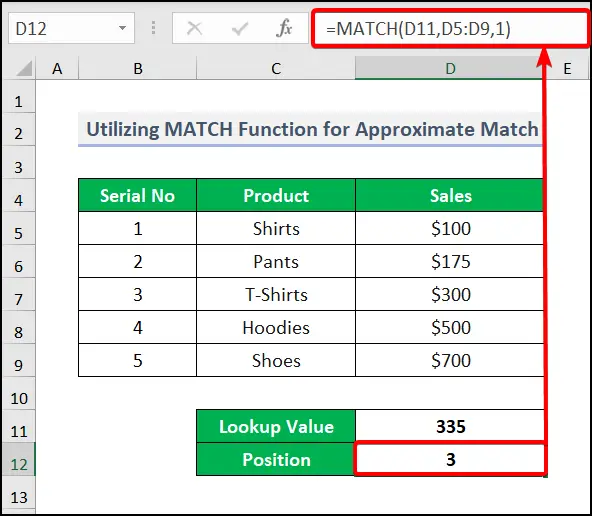
1.3 Zhoda špecifického textu
Stránka MATCH Funkcia môže ako vyhľadávaciu hodnotu prijať aj text. Snažíme sa tým povedať, že ak chcete nájsť hodnotu alebo pozíciu konkrétneho textu v súbore údajov bez toho, aby ste poznali odkaz na bunku, potom môžete namiesto odkazu na bunku vložiť text do funkcie lookup_value . Prosím, prejdite si vzorec, ktorý sme tu opísali.
📌 Kroky:
- Vzorec, ktorý sme zadali do bunky D12 je-
Stránka MATCH("Pants", C5:C9,0) syntax preberá lookup_value " Nohavice " a vyhľadáva v lookup_array C5:C9 .
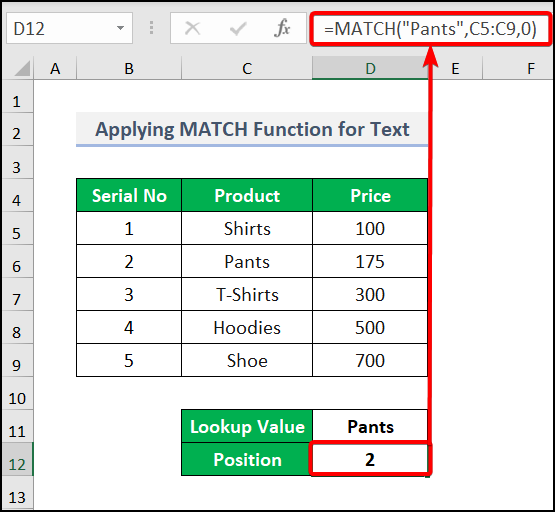
1.4 Zápas s divokou kartou
Môžete porovnať čiastočný text a zistiť pozíciu v súbore údajov. Napríklad chcete zistiť pozíciu pre produkt " Nohavice ". V našom vzorci sme použili zástupný znak " Pa* " namiesto úplného tvaru, aby ste našli pozíciu textu. Metóda zástupných znakov je celkom fajn, však? Postupujte podľa tohto postupu.
📌 Kroky:
- Najprv zadajte nasledujúci vzorec do bunky C12 .
Tu sa MATCH funkcia nájde presnú zhodu, keď zadáme matching_criteria ako 0 v lookup_array ako B5:B9 pre text Pa* ako lookup_value . Potom INDEX funkcia vracia hodnotu výsledku vyhľadávania MATCH Tu sa používa funkcia INDEX funkcia najprv prevezme výsledok príkazu MATCH a potom nájde vzťah medzi C5:C9 a pole Pa* text.

2. Hľadanie hodnoty zodpovedajúcej inej hodnote
Môžeme nájsť hodnotu zodpovedajúcu inej hodnote. Musíme použiť ďalšiu funkciu s názvom INDEX spolu s MATCH funkciu. Funkcia INDEX vráti hodnotu na danom mieste v rozsahu alebo poli. MATCH funkcia kontroluje zhodu. Prejdime k vzorcu.
📌 Kroky:
- Po prvé, v bunke C12 vložte vzorec.
Stránka B5:B9 je pole, v ktorom potrebujeme nájsť hodnotu. MATCH sme nastavili funkciu číslo_riadku Videli ste, ako MATCH poskytuje pozíciu. MATCH časť je k dispozícii tu 2 Potom z poľa B5:B9 ,. INDEX funkcia vrátila hodnotu pozície riadok 2 .

3. Použitie funkcie MATCH vo vzorci poľa
Môžeme použiť MATCH vo vzorci poľa. Potrebujeme tiež funkciu INDEX na zobrazenie výsledku.
📌 Kroky:
- V prvom rade prejdite do bunky C14 a napíšte vzorec.
Vysvetlenie vzorca:
Tu sme použili 1 ako lookup_value na stránke MATCH . A lookup_array bola skombinovaná vynásobením výsledkov kontroly dvoch kritérií v rámci ich príslušných stĺpcov. Možno sa čudujete, prečo sme použili 1 ako lookup_value ; pomôžeme vám pochopiť.
( C12=B5:B10 ) a ( C13=C5:C10 ) poskytujú pole TRUE alebo FALSE Vynásobením polí vznikne ďalšie pole TRUE a FALSE je vytvorený. TRUE možno vyjadriť ako 1. Hľadáme teda TRUE hodnotu vo vnútri poľa.
Vidíte, že náš vzorec poskytol hodnotu, ktorú sme hľadali. Potom stlačte VSTÚPIŤ Keďže ide o vzorec poľa, musíte stlačiť CTRL + SHIFT + VSTÚPIŤ ak nie ste Microsoft 365 predplatiteľ.

4. Využitie vzorca MATCH s rozlišovaním veľkých a malých písmen
Pre niektoré texty, v ktorých sa rozlišujú malé a veľké písmená, je potrebné použiť Funkcia EXACT a potom MATCH štruktúra vzorca, ktorý sa tu používa, je mierne odlišná od štruktúry ostatných vzorcov MATCH Pozrime sa na príklad, ktorý sme sem pridali.
📌 Kroky:
- Do bunky musíme zadať nasledujúci vzorec D12 prvý.
Tu sa EXACT(C5:C9, D11) syntax vráti presne rovnakú zhodu pre lookup_array C5:C9 a logický argument TRUE predstavuje existujúcu hodnotu z EXACT funkcie.

Ale keď použijete malé písmeno v lookup_value potom vráti #N/A Môžeme teda povedať, že tento vzorec funguje presne. Pozri nasledujúci obrázok.

5. Porovnanie dvoch stĺpcov pomocou funkcií ISNA a MATCH
Vzali sme súbor údajov, ktorý sme vložili do zoznamu, a teraz chceme porovnať 2. zoznam s 1. zoznamom a zobraziť hodnoty, ktoré sa v prvom zozname nevyskytujú. Pozrite sa na súbor údajov, v ktorom chceme porovnať dva stĺpce pomocou ISNA a MATCH funkcie. Používame tiež IF funkcia na zobrazenie logického výsledku v textovom formáte.

📌 Kroky:
- V D5 bunky zadajte nasledujúci vzorec.
Tu sa MATCH funkcia v programe Excel vráti TRUE pre rovnaký zápas a FALSE pre nevyhovujúce kritériá. Potom sa ISNA funkcia otočí výsledky prijaté z MATCH Nakoniec, funkcia IF funkcia vráti logický výstup ako text.
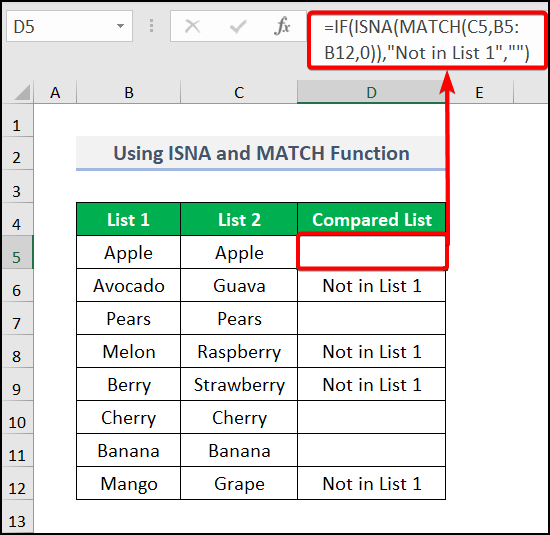
Podobné čítania
- Ako používať funkciu Excel HYPERLINK (8 príkladov)
- Používanie funkcie SORT v programe Excel (4 príklady)
- Ako nájsť duplicitné hodnoty v programe Excel pomocou funkcie VLOOKUP
6. Použitie funkcie MATCH medzi dvoma stĺpcami
V tejto časti môžete porovnávať dva stĺpce. Predpokladajme, že ste vytvorili zoznam produktov, ktorý sa zhoduje s predchádzajúcim stĺpcom, a chcete prevziať hodnotu " Cena ", ktorý je presne zhodný s naším novým stĺpcom. Na to musíme použiť INDEX a MATCH použite tento vzorec.
📌 Kroky:
- Po prvé, prejdite na F5 a zadajte vzorec.
Tento vzorec porovnáva text medzi stĺpcami B a E a vráti zodpovedajúcu hodnotu.
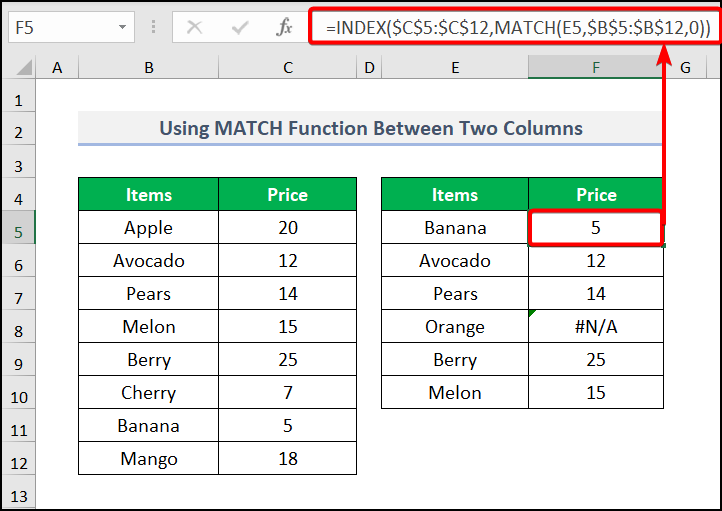
Praktická časť
Na každom hárku na pravej strane sme pre vás pripravili časť na precvičenie. Prosím, urobte si ju sami.
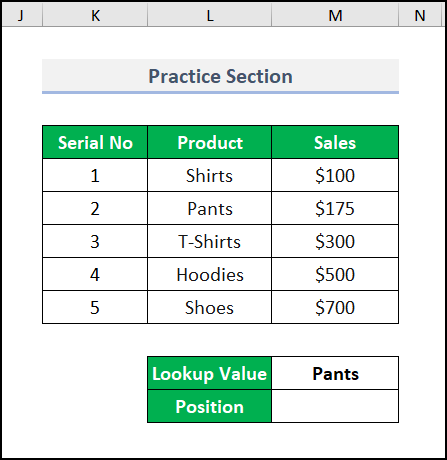
Prečítajte si viac: Používanie programu Excel na vyhľadávanie čiastočnej zhody textu [2 jednoduché spôsoby]
Záver
To je všetko o dnešnej relácii. A toto je niekoľko jednoduchých metód na používanie MATCH funkcie v programe Excel. Ak máte nejaké otázky alebo návrhy, dajte nám vedieť v časti s komentármi. Pre lepšie pochopenie si stiahnite cvičný hárok. Navštívte našu webovú stránku, Exceldemy , poskytovateľa komplexných riešení programu Excel, na preskúmanie rôznych druhov metód programu Excel. Ďakujeme za vašu trpezlivosť pri čítaní tohto článku.

